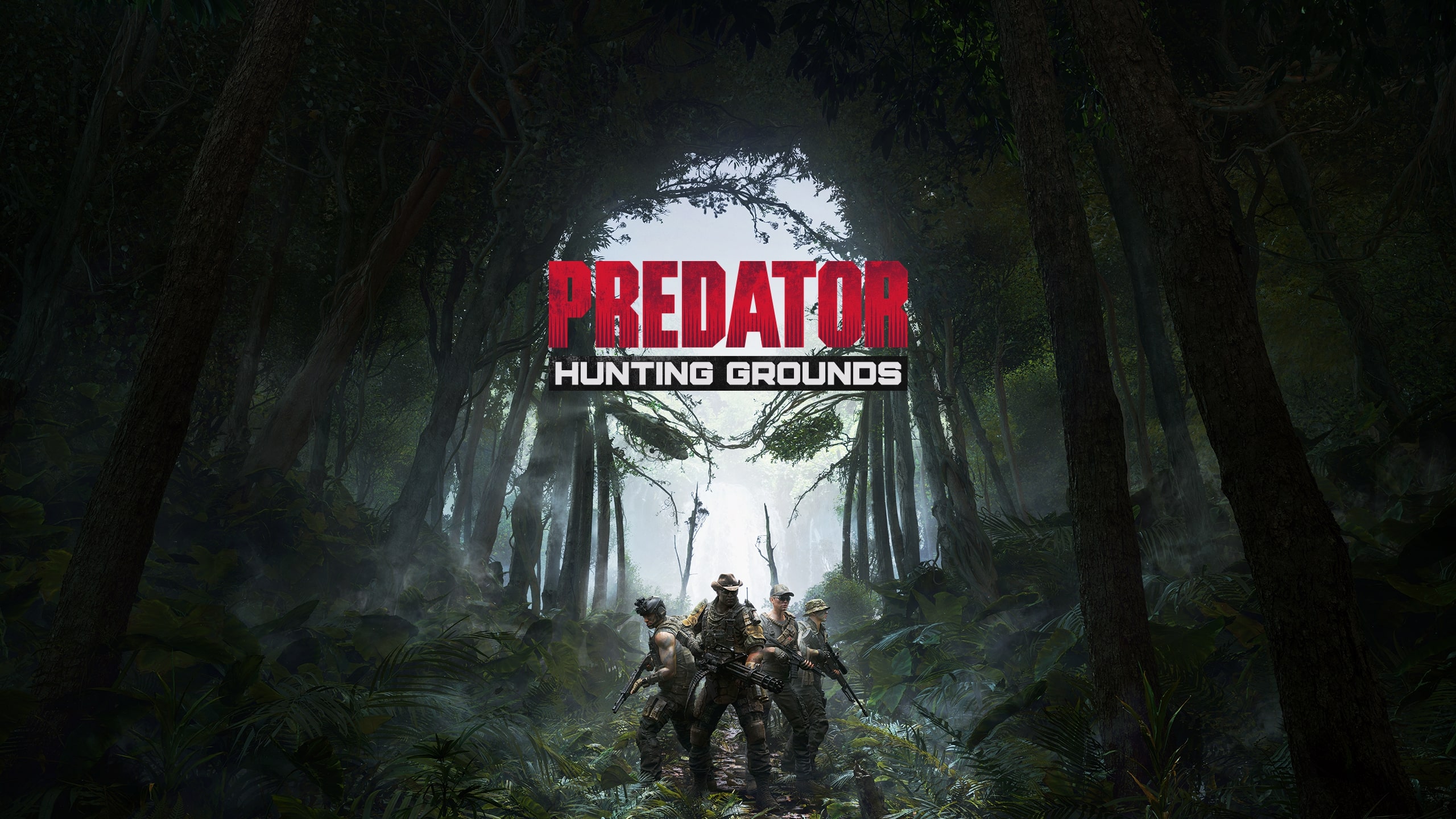È possibile giocare a Predator: Hunting Grounds su Mac?
Predator: Hunting Grounds è un asimmetrico PvP gioco sviluppato da IllFonic e pubblicato da PlayStation PC LLC. Mette una squadra di quattro persone contro un singolo, ma potente mercenario noto come Predator. Ai membri del Fireteam viene assegnato un obiettivo diverso durante ogni partita; una volta completato, devono scappare su un elicottero. La coordinazione è essenziale in questa modalità di gioco, poiché i membri del Fireteam non hanno alcuna possibilità contro il Predator uno contro uno. I giocatori ricevono anche obiettivi settimanali su cui possono lavorare durante le partite, ovviamente è secondario rispetto alla vittoria della partita. L'obiettivo del Predator, nel frattempo, è molto più semplice e rimane sempre lo stesso: eliminare tutti i membri del Fireteam. Ovviamente non si arrenderanno in silenzio e avranno i numeri dalla loro parte. Devi usare le tue abilità uniche (visione termica, mantello invisibile, trappole per orsi e altre) così come le tue potenti armi per invertire la tendenza a tuo favore. Il gioco è disponibile su PS4 e Microsoft Windows (tramite Steam ed Epic Games Store). Non esiste un port ufficiale per macOS, ma puoi comunque giocare a Predator: Hunting Grounds su Mac utilizzando soluzioni di terze parti. La guida seguente spiegherà le tue opzioni.
Requisiti di sistema
| Minimal | Consigliato |
|---|---|
| Sistema operativo: Windows 10 (64 bit) | Sistema operativo: Windows 10 (64 bit) |
| Processore: Intel Core i5-6400 o AMD FX-8320 | Processore: Intel Core i7-5930K o AMD Ryzen 5 1600X |
| RAM: 8 GB | RAM: 16 GB |
| Scheda video: Nvidia GTX 960 o AMD R9 280x | Scheda video: Nvidia GTX 1660 o AMD R9 Fury X |
| Memoria: 25 GB | Memoria: 25 GB |
Gioca a Predator: Hunting Grounds su Mac con Parallels

Predator: Hunting Grounds richiede molte risorse del PC, ma se hai un potente computer Mac (iMac, iMac Pro o Mac Pro) Parallels Desktop può essere una soluzione. Questa è un'applicazione che consente la virtualizzazione di Windows su Mac con il pieno supporto di DirectX e GPU. In termini più semplici, ciò significa che ti consente di installare Windows 10 su Mac con solo un paio di clic e di passare immediatamente da MacOS a Windows. Così sarai in grado di eseguire Windows, installare Steam e goderti il gioco Predator: Hunting Grounds su Mac proprio come su un normale PC.
Nota: dispositivi consigliati per eseguire giochi che richiedono risorse: MacBook Pro (modelli con processore Intel, schede grafiche dedicate e 16 GB di RAM o più), iMac (modelli con processore Intel, schede grafiche dedicate e 16 GB di RAM o altro), iMac Pro (tutti i modelli sono compatibili), Mac Pro (tutti i modelli sono compatibili). Parallels su computer Mac con chip M1 (M1 Pro, M1 Max) potrebbero non supportare i giochi recenti. I giochi che richiedono DirectX 12 e versioni successive non sono attualmente supportati da Parallels. AppsOnMac consiglia di utilizzare la funzione di prova gratuita di Parallels per determinare se puoi eseguire il gioco o meno se non sei sicuro.
Gioca a Predator: Hunting Grounds su Mac con i servizi di cloud gaming

Se hai un vecchio Mac o non è in grado di soddisfare i requisiti di sistema del gioco Predator: Hunting Grounds, esiste una soluzione semplice. I servizi di cloud gaming saranno lieti di fornirti una potenza di calcolo sufficiente, anche se ovviamente non gratuitamente. Tutto ciò di cui hai bisogno è un browser o un piccolo programma client e una buona connessione internet a partire da 15 MBit/s. Esistono diverse ottime piattaforme che forniscono questi servizi, tra le migliori ci sono Boosteroid, Xbox Cloud Gaming e Nvidia GeForce Now. COME Boosteroid ha Predator: Hunting Grounds nella sua libreria di giochi, è una scelta eccellente per coloro che desiderano provare il gioco.
Gioca a Predator: Hunting Grounds su Mac con BootCamp
Nota: i computer Mac con il nuovo Apple Silicon (M1, M2, M3 Pro o M1, M2, M3 Max) attualmente non supportano BootCamp. In questo caso, utilizza le opzioni sopra per eseguire Predator: Hunting Grounds su Mac
Questo metodo è semplice ma richiede tempo. Se il tuo Mac soddisfa tutti i requisiti di sistema di cui sopra, puoi giocare a Predator: Hunting Grounds su Mac installando Windows. Devi configurare un dual boot di Windows e Mac tramite BootCamp. Questa è un'applicazione che consente agli utenti di scegliere il sistema su cui lavorare all'avvio, tuttavia, non sarai in grado di passare da un sistema all'altro come in Parallels. Dovrai riavviare la macchina ogni volta che vorrai passare da Mac a Windows e viceversa. Ricorda che il Mac è solo un computer, alla fine. E mentre i Mac più recenti hanno i loro chip speciali Apple Silicon che non possono eseguire Windows, i Mac più vecchi sono molto simili ai computer che eseguono Windows, hanno processori Intel, RAM compatibile, dischi e altri componenti. Quindi puoi installare Windows su un vecchio Mac allocando non meno di 64 GB di spazio su disco (per poter eseguire Windows e un paio di giochi) e seguendo questi passaggi:
Per OS X El Capitan 10.11 e versioni precedenti
Per le versioni di MacOS precedenti a OS X El Capitan 10.11 dovrai creare un file USB di Windows avviabile.
- Scarica questo File ISO di Windows.
- Apri Boot Camp Assistant (Vai a Applicazioni > Utilità).
- Definisci la dimensione della partizione di Windows e scegli il file File ISO di Windows hai scaricato.
- Formatta la partizione di Windows e segui tutti i passaggi di installazione di Windows.
- Quando Windows si avvia per la prima volta, segui le istruzioni sullo schermo per l'installazione Boot Camp e software di supporto per Windows (driver)